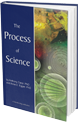Our Classroom system allows teachers to create online learning environments that make use of Visionlearning resources.
The Classroom system allows you to create a course homepage and syllabus, incorporate any of our Visionlearning modules in a customized sequence, post announcements for students, track student quiz scores, communicate with students, and more. The information below is meant to help you create a Course. If you are a student needing help accessing your instructor's Course, please click aquí.
Como Empezar
In order to create a Classroom, you need to register with our system. Registration is free - simply click the "Register" link at the top of this page and complete the basic information. Don't worry - we won't bother you with lots of emails or share your information. Our privacy policy ensures that any personal information you provide will not be shared with others unless you have provided explicit written consent.
Once you have registered and logged in, it's time to create a classroom.
Creating a Classroom
The first step is to go to our Classroom section and select the blue "Create a new Classroom" button beneath the Classroom tab. The system will then prompt you to enter information, including the name, course number (if you have one), grade level, school affiliation, and location. Adding accurate information here helps us catalog your classroom correctly in the system so that participants can find it easily.
Nota: “Filtrar estudiantes” le permite escoger a quien ingresar en su curso. Si quita la filtración, cualquier usuario de Visionlearning podrá ingresar a su curso. Mantener la filtración activada significa que usted debe dar permiso a los usuarios para que ellos puedan ver el Curso.
When you are done with your classroom information, select the "Update" button at the bottom of the screen.
The blue My Classroom menu on the left should now show your classroom name. Select it to view the list of pages within it. The classroom system includes a variety of pages that we have found most useful to educators:
Inicio - contiene la información del curso que usted agrego cuando creo el curso. Esto se podrá ver en nuestro directorio y ayuda a los estudiantes saber acerca del enfoque del curso.
Recordatorios - es un plan personalizado que usted puede crear para el curso. Incluye fechas importantes, tareas, y cualquier otra información sensible al tiempo.
Anuncios - le permite comunicarse con sus estudiantes directamente sin tener que enviar correos electrónicos. Cuando un estudiante entra al curso, los Anuncios se mostraran en la pagina de Inicio.
Estudiantes - is a list of users who have joined your classroom.
Pruebas - provee los resultados de los estudiantes que han tomado pruebas en su curso. Esto provee una manera rápida y fácil para ver quien ha tomado una prueba de módulo o como se han desempeñado.
Classroom info - le permite actualizar la información del curso en cualquier tiempo. Esto también se actualizara dentro de nuestro catálogo.
Módulos - una lista de los módulos de Visionlearning que usted ha escogido para que lean los estudiantes.
Agregar Módulos
Usted puede agregar o editar módulos dentro de su curso en cualquier momento. Esto es especialmente útil cuando nuevo contenido es disponible después de que su curso comienza.
Para agregar módulos, simplemente seleccione al botón “agregar” debajo del enlace de Módulos en la navegación del curso. Esto abrirá una nueva pantalla mostrando el nombre del curso y mostrando una lista de disciplinas. Abra la pestaña de disciplinas para ver los módulos y seleccione la casilla al lado de los módulos que usted quiere incluir en su curso. Cuando haya terminado seleccionando todos los módulos para su curso, haga clic en el botón “Actualizar”.
En el menú de curso, usted deberá ver un cuadro pequeño rojo al lado del enlace de Módulos con un número adentro. Este número indica cuantos módulos hay en su curso. Seleccione el enlace para ver la lista de módulos.
Para editar los módulos en su curso, seleccione el enlace que dice “editar” debajo del menú y seleccione las casillas como lo hizo cuando agregó.
Revistar alumnos
Si se espera que los estudiantes terminen pruebas para crédito o revisión, entones es el DEBER de ellos realizar la prueba desde el Curso. Aunque estén ingresados al sitio con su usuario y contraseña, si no están accediendo a la prueba desde el Curso, sus calificaciones no serán registradas para que usted pueda ver.
El racionamiento es simple: Algunos estudiantes están registrados en mas de un Curso, estos cursos pueden incluir los mismos módulos. No será justo de que un estudiante tome una prueba una vez y que su calificación sea aplicada a todos los Cursos a los que están registrados.
Por favor asegúrese que los estudiantes estén accediendo al material por medio del Curso en el que quieran recibir crédito.
Finding a Classroom
Si usted es un estudiante buscando el curso de su instructor, usted puede encontrarlo por medio del catalogo de curso. Seleccione la pestaña azul de Clase en la parte de arriba de la pagina. Debajo de Cursos usted puede buscar el curso por nivel de grado o por ubicación.
Cuando ha encontrado el curso que usted esta buscando, seleccione el enlace y después haga clic en “Ingresar” debajo de la pagina. Cuando su instructor apruebe su ingreso, usted podrá entrar al curso.